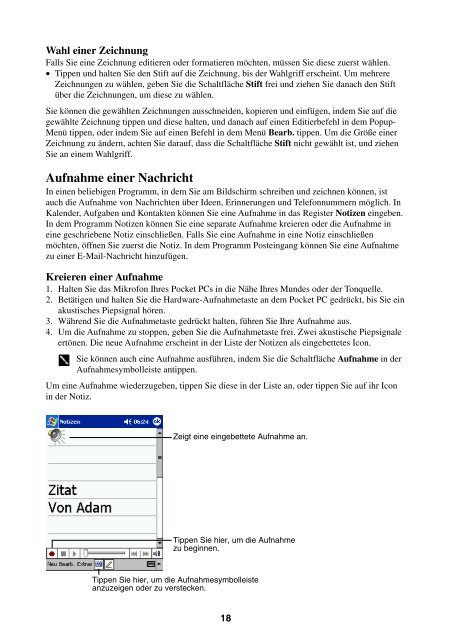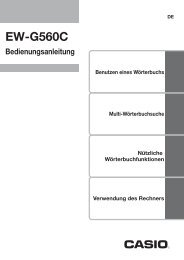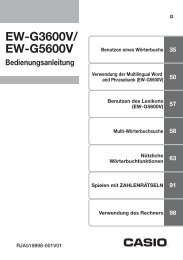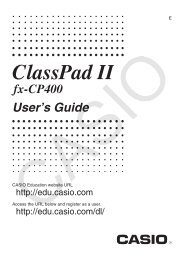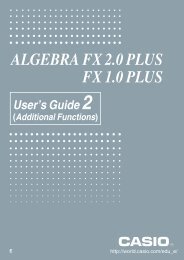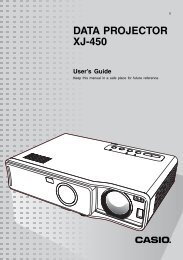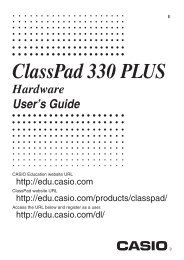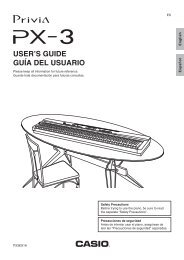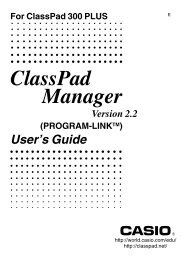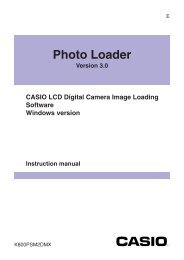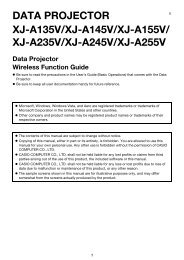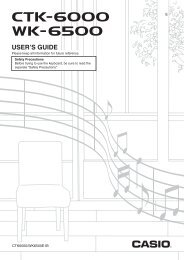Bedienungsanleitung Software - Support - Casio
Bedienungsanleitung Software - Support - Casio
Bedienungsanleitung Software - Support - Casio
Sie wollen auch ein ePaper? Erhöhen Sie die Reichweite Ihrer Titel.
YUMPU macht aus Druck-PDFs automatisch weboptimierte ePaper, die Google liebt.
Wahl einer Zeichnung<br />
Falls Sie eine Zeichnung editieren oder formatieren möchten, müssen Sie diese zuerst wählen.<br />
• Tippen und halten Sie den Stift auf die Zeichnung, bis der Wahlgriff erscheint. Um mehrere<br />
Zeichnungen zu wählen, geben Sie die Schaltfläche Stift frei und ziehen Sie danach den Stift<br />
über die Zeichnungen, um diese zu wählen.<br />
Sie können die gewählten Zeichnungen ausschneiden, kopieren und einfügen, indem Sie auf die<br />
gewählte Zeichnung tippen und diese halten, und danach auf einen Editierbefehl in dem Popup-<br />
Menü tippen, oder indem Sie auf einen Befehl in dem Menü Bearb. tippen. Um die Größe einer<br />
Zeichnung zu ändern, achten Sie darauf, dass die Schaltfläche Stift nicht gewählt ist, und ziehen<br />
Sie an einem Wahlgriff.<br />
Aufnahme einer Nachricht<br />
In einen beliebigen Programm, in dem Sie am Bildschirm schreiben und zeichnen können, ist<br />
auch die Aufnahme von Nachrichten über Ideen, Erinnerungen und Telefonnummern möglich. In<br />
Kalender, Aufgaben und Kontakten können Sie eine Aufnahme in das Register Notizen eingeben.<br />
In dem Programm Notizen können Sie eine separate Aufnahme kreieren oder die Aufnahme in<br />
eine geschriebene Notiz einschließen. Falls Sie eine Aufnahme in eine Notiz einschließen<br />
möchten, öffnen Sie zuerst die Notiz. In dem Programm Posteingang können Sie eine Aufnahme<br />
zu einer E-Mail-Nachricht hinzufügen.<br />
Kreieren einer Aufnahme<br />
1. Halten Sie das Mikrofon Ihres Pocket PCs in die Nähe Ihres Mundes oder der Tonquelle.<br />
2. Betätigen und halten Sie die Hardware-Aufnahmetaste an dem Pocket PC gedrückt, bis Sie ein<br />
akustisches Piepsignal hören.<br />
3. Während Sie die Aufnahmetaste gedrückt halten, führen Sie Ihre Aufnahme aus.<br />
4. Um die Aufnahme zu stoppen, geben Sie die Aufnahmetaste frei. Zwei akustische Piepsignale<br />
ertönen. Die neue Aufnahme erscheint in der Liste der Notizen als eingebettetes Icon.<br />
Sie können auch eine Aufnahme ausführen, indem Sie die Schaltfläche Aufnahme in der<br />
Aufnahmesymbolleiste antippen.<br />
Um eine Aufnahme wiederzugeben, tippen Sie diese in der Liste an, oder tippen Sie auf ihr Icon<br />
in der Notiz.<br />
Zeigt eine eingebettete Aufnahme an.<br />
Tippen Sie hier, um die Aufnahme<br />
zu beginnen.<br />
Tippen Sie hier, um die Aufnahmesymbolleiste<br />
anzuzeigen oder zu verstecken.<br />
18